Win10系統(tǒng)將開始菜單設(shè)置為全屏大小的方法
時(shí)間:2023-11-15 10:31:19作者:極光下載站人氣:11
很多小伙伴在使用電腦時(shí)都有自己的使用習(xí)慣,在win10系統(tǒng)中我們可以對(duì)電腦進(jìn)行各種個(gè)性化設(shè)置,使其符合自己的使用習(xí)慣。有的小伙伴在使用Win10系統(tǒng)的過程中想要將開始菜單設(shè)置為全屏模式,但又不知道該使用什么工具,其實(shí)很簡單,我們只需要進(jìn)入Win10系統(tǒng)的本地組策略編輯器頁面,然后將“將開始菜單強(qiáng)制為全屏大小或菜單大小”選項(xiàng)設(shè)置為已啟用,再打開大小選項(xiàng),然后在下拉列表中選擇全屏“開始”菜單選項(xiàng)即可。有的小伙伴可能不清楚具體的操作方法,接下來小編就來和大家分享一下Win10系統(tǒng)將開始菜單設(shè)置為全屏大小的方法。
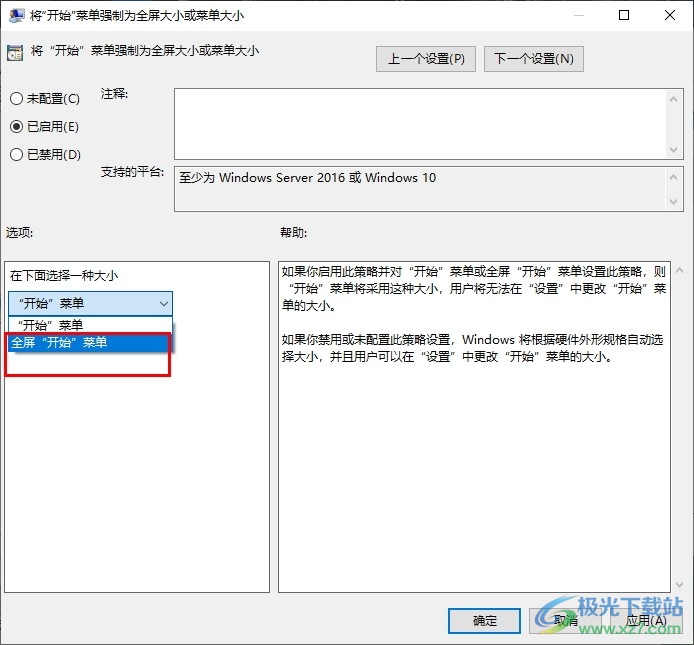
方法步驟
1、第一步,我們?cè)谧烂孀笙陆怯益I單擊開始按鈕,然后在菜單列表中選擇“運(yùn)行”選項(xiàng)
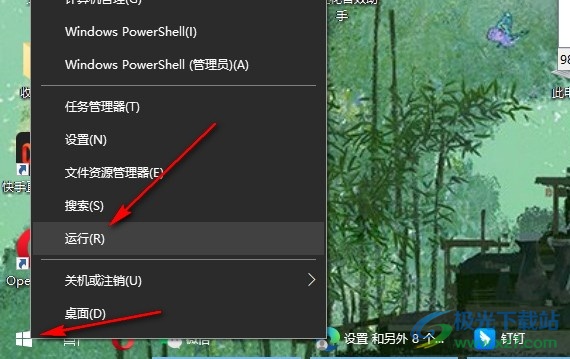
2、第二步,打開運(yùn)行選項(xiàng)之后,我們?cè)趶椏蛑休斎搿癵pedit.msc”,再點(diǎn)擊確定選項(xiàng)
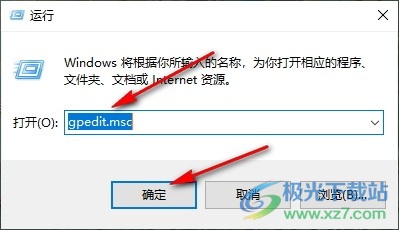
3、第三步,進(jìn)入本地組策略編輯器頁面之后,我們先打開用戶配置選項(xiàng),再打開管理模板和“開始菜單和任務(wù)欄”選項(xiàng)
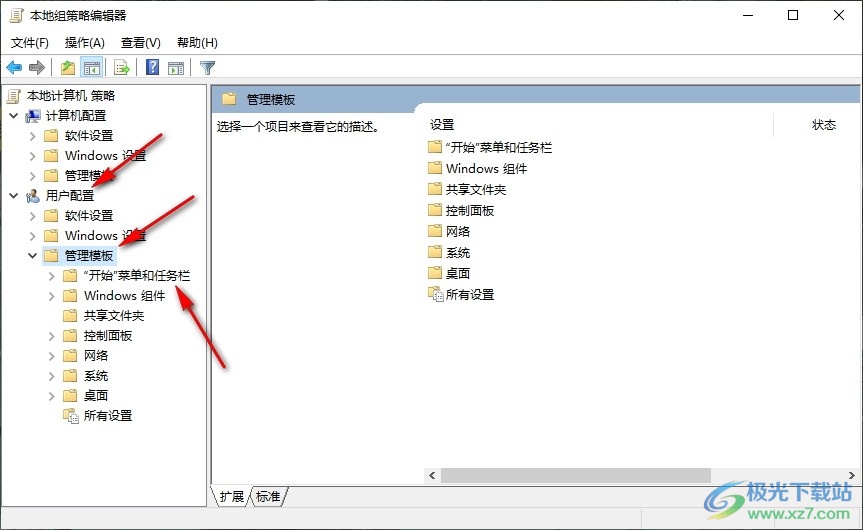
4、第四步,打開“開始菜單和任務(wù)欄”選項(xiàng)之后,我們?cè)谟覀?cè)頁面中雙擊打開“將開始菜單強(qiáng)制為全屏大小或菜單大小”
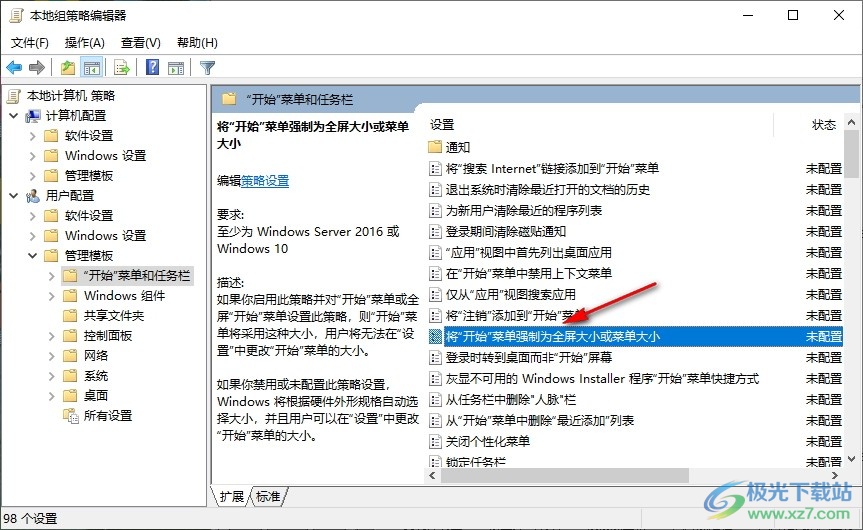
5、第五步,打開彈框之后,我們先點(diǎn)擊已啟用選項(xiàng),再將選擇大小設(shè)置為全屏“開始”菜單,最后點(diǎn)擊應(yīng)用和確定選項(xiàng)即可
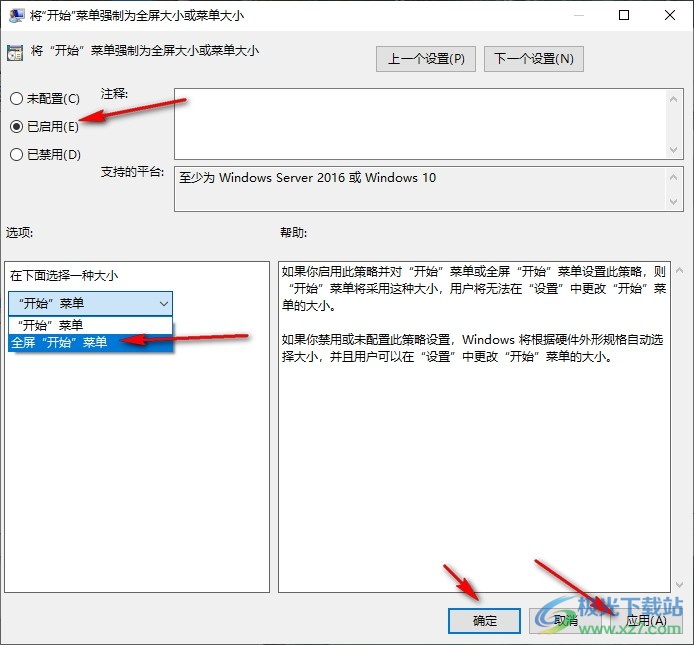
以上就是小編整理總結(jié)出的關(guān)于Win10系統(tǒng)將開始菜單設(shè)置為全屏大小的方法,我們?cè)诒镜亟M策略編輯器頁面中打開“將開始菜單強(qiáng)制為全屏大小或菜單大小”選項(xiàng),然后在彈框中點(diǎn)擊已啟用選項(xiàng),再將大小設(shè)置為全屏“開始”菜單選項(xiàng),最后點(diǎn)擊應(yīng)用和確定選項(xiàng)即可,感興趣的小伙伴快去試試吧。

大小:4.00 GB版本:64位單語言版環(huán)境:Win10
- 進(jìn)入下載
相關(guān)推薦
- Win10系統(tǒng)設(shè)置自動(dòng)清除文檔歷史記錄的方法
- Win10系統(tǒng)讓開始菜單不顯示最常用應(yīng)用的方法
- Win10系統(tǒng)避免未使用的語言包被清理的方法
- Win10系統(tǒng)關(guān)閉自動(dòng)鎖屏的方法
- Win10系統(tǒng)壓縮卷還原的方法
- Win10系統(tǒng)修復(fù)應(yīng)用縮放的方法
- Win10系統(tǒng)關(guān)閉護(hù)眼模式的方法
- Win10系統(tǒng)鼠標(biāo)光標(biāo)突然變大的解決方法
- Win10系統(tǒng)桌面無法新建文件夾的解決方法
- Win10系統(tǒng)找到更新補(bǔ)丁保存位置的方法
相關(guān)下載
熱門閱覽
- 1win10 Digital Activation 激活工具如何激活win10系統(tǒng)
- 2Windows10禁用或者啟用網(wǎng)絡(luò)的方法教程
- 3Windows10系統(tǒng)設(shè)置開機(jī)啟動(dòng)項(xiàng)的方法教程
- 4win10系統(tǒng)打開內(nèi)存管理窗口的方法
- 5win10系統(tǒng)取消開機(jī)密碼的方法
- 6win10系統(tǒng)關(guān)閉應(yīng)用通知的方法
- 7win10系統(tǒng)禁用錯(cuò)誤報(bào)告的操作方法
- 8win10系統(tǒng)調(diào)節(jié)屏幕亮度的方法
- 9win10系統(tǒng)設(shè)置屏幕休眠時(shí)間的方法
- 10win10隱藏文件的方法
- 11win10查看隱藏的文件的方法
- 12win10打開設(shè)備管理器的方法
最新排行
- 1Win10系統(tǒng)設(shè)置禁止應(yīng)用使用攝像頭的方法
- 2Win10系統(tǒng)阻止電腦自動(dòng)安裝垃圾軟件的方法
- 3Win10系統(tǒng)卸載顯卡驅(qū)動(dòng)程序的方法
- 4Win10系統(tǒng)清理軟件卸載殘留的方法
- 5Win10系統(tǒng)更改軟件默認(rèn)安裝位置的方法
- 6 Win10系統(tǒng)找到主題圖片保存位置的方法
- 7Win10系統(tǒng)在右鍵菜單中添加關(guān)閉顯示器選項(xiàng)的方法
- 8Win10系統(tǒng)計(jì)算機(jī)右鍵管理進(jìn)不去的解決方法
- 9Win10系統(tǒng)重啟后桌面圖標(biāo)重新排列的解決方法
- 10Win10系統(tǒng)更新失敗撤銷更改無限重啟的解決方法
- 11Win10系統(tǒng)重啟禁用服務(wù)的方法的方法
- 12PotPlayer播放器設(shè)置環(huán)繞立體聲的方法
網(wǎng)友評(píng)論